Temsilciler için önbelleğe özel yapılandırmalar
Yapılandırma Önbellek Sürümü seçeneği, istemci önbellek özelliğini sunucudan temsilcinin masaüstüne değiştirilen yapılandırmayı çağırır ve tüm yapılandırmaların çağırılmasını önler.
Kuruluşunuz çok sayıda departmana ve her bir departman bir yapılandırmaya ve bu yapılandırmalara eklenmiş aracılara sahip olabilir. Bu yapılandırmalardan birine ne zaman bir değişiklik yapsanız, Yapılandırma Önbellek Sürümü özelliği, üzerinde değişiklik yapılmış yalnızca bu belirli yapılandırmayı indirmenize yardımcı olur. Ayrıca, başka yapılandırmalara atanmış temsilciler istemci uygulamasına oturum açtığında, özellik yapılandırmaları indirmez, böylece Unified Service Desk başlangıç süresini iyileştirir. Bu, ayrıca Unified Service Desk için daha iyi uygulama yaşam döngüsü sağlamakta yararlıdır, kuruluşunuzun pilot veya geliştirici yapılandırmalarında, üretim kullanıcılarını etkilemeden değişiklikler yapmak istediği durumlarda.
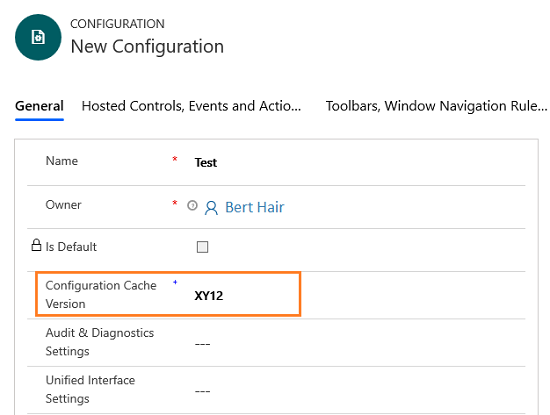
Yapılandırma Önbelleği Sürümüne genel bakış
Kuruluşunuz birden fazla yapılandırmaya sahiptir ve bu yapılandırmalara temsilciler eklediniz. Artık, herhangi bir yapılandırmada değişiklik yaptığınızda ve ClientCacheVersionNumber'ı sunucusunda güncelleştirdiğinizde.
Temsilci bir sonraki kez Unified Service Desk istemci uygulamasına oturum açtığında, istemci önbellek özelliği yapılandırma verisini sunucudan tüm yapılandırmalar için indirir, yalnızca bir yapılandırmada değişiklik yapmış olsanız bile. Birden fazla yapılandırmayı almak, başlangıç süresinde artışa neden olabilir bu da başlangıç performansını olumsuz etkileyebilir.
Her yapılandırma için gerekli olmadığında tüm yapılandırmaları sunucudan almayı engellemek için Yapılandırma Önbellek Sürümü seçeneğini kullanın.
Yapılandırma Önbelleği Sürümü nedir?
Yapılandırma Önbelleği Sürümü Unified Service Desk Yönetici uygulamasındaki Yapılandırma sayfasında bulunan bir seçenektir ve önbellek anahtarı olarak bir alfasayısal değer alır.
Yapılandırma Önbellek Sürümü nasıl çalışır?
Aşağıdaki senaryo örneği, Yapılandırma Sürüm Önbelleğinin nasıl çalıştığını açıklar.
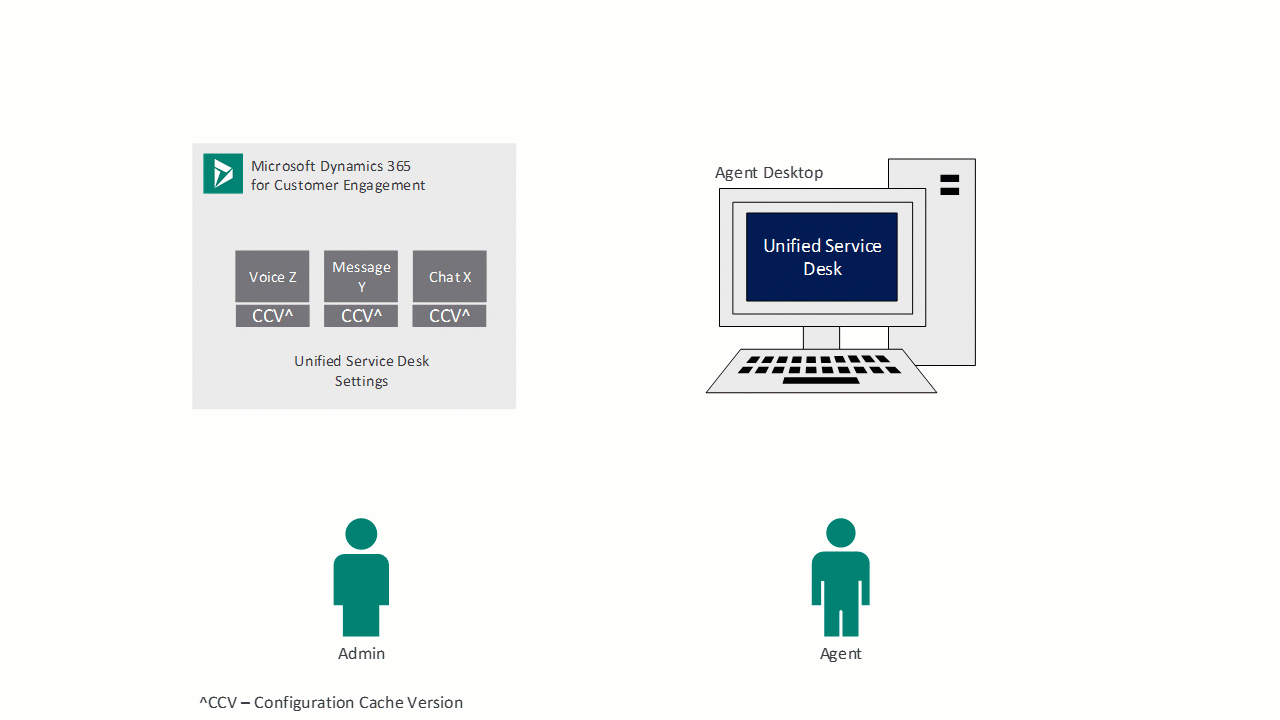
Kuruluşunuz X, Y ve Z yapılandırmalarını sohbet, mesajlaşma ve ses desteği için sırasıyla kullanır. Yapılandırma X üzerinde bir değişiklik yaparsınız ve Yapılandırma Önbellek Sürümü değerini sunucusunu güncelleştirin. Bir temsilci yapılandırma X (sohbet) atandığında, Unified Service Desk istemci uygulamasına oturum açar, istemci önbellek özelliği yerel önbellek deposunu denetler ve önbellek sürüm anahtarını belirler. Yapılandırma Önbellek Sürümü için önbellek sürüm anahtarını güncelleştirdiğiniz için, istemci önbellek özelliği güncelleştirilen yapılandırma X'i sunucudan temsilcinin masaüstüne getirir.
Yapılandırma Önbellek Sürümü seçeneğini etkinleştirin
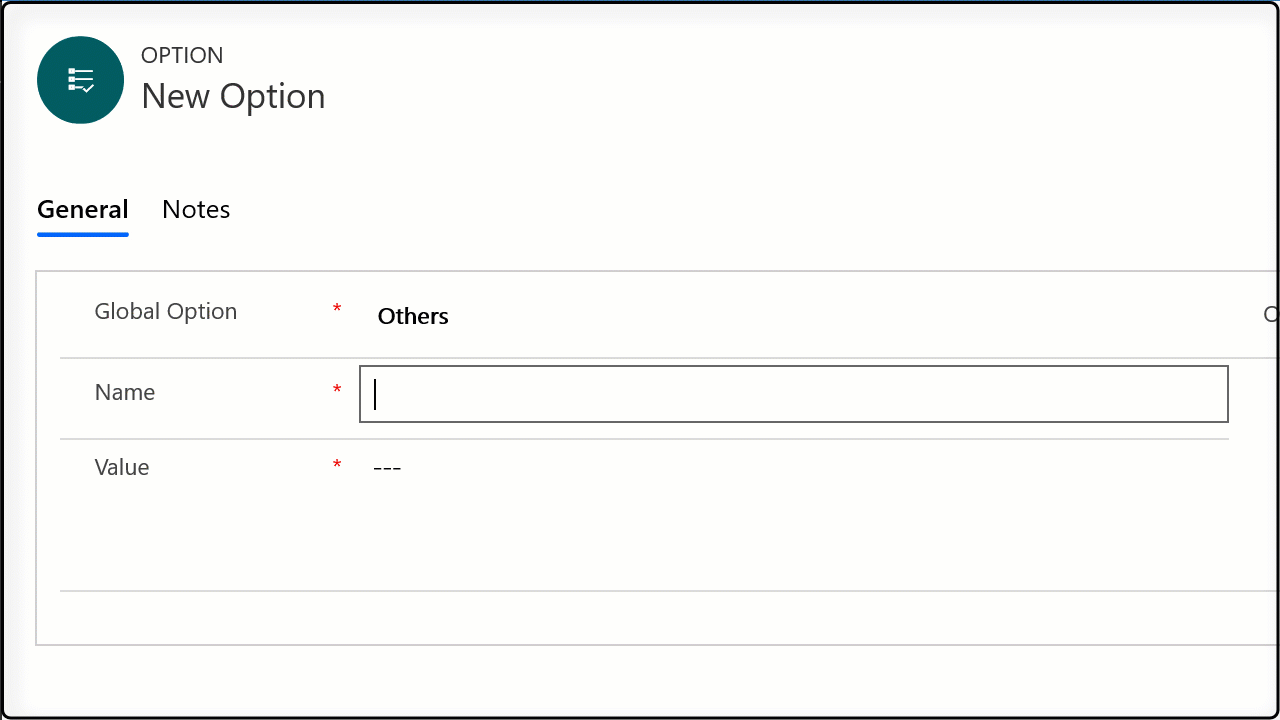
Dynamics 365 kurulumunda oturum açın.
Dynamics 365 yanındaki Aşağı okunu seçin.
Unified Service Desk Yönetici uygulaması'nı seçin.
Site Haritasında Gelişmiş ayarlar altında seçenekleri belirleyin.
Etkin UII Seçenekleri sayfasında Yeni'yi seçin.
Yeni Seçenek sayfasında, Diğerleri'ni Global Seçenek için seçin ve EnableConfigurationCaching'i Adı kutusuna girin ve değer kutusuna doğru'yu girin.
Kaydet'i seçin.
Unified Service Desk, yapılandırmalar için istemci önbelleğe almayı etkinleştirir
Yapılandırma Önbellek Sürümü seçeneği için değeri belirtin
Dynamics 365 kurulumunda oturum açın.
Dynamics 365 yanındaki Aşağı okunu seçin.
Unified Service Desk Yönetici uygulaması'nı seçin.
Site haritasında Gelişmiş ayarlar altındaki Yapılandırmalar'ı seçin.
Listeden mevcut bir yapılandırmayı seçin veya yeni bir yapılandırma oluşturun.
Yapılandırma sayfasında, Yapılandırma Önbellek Sürümü alanının metin kutusunda, önbellek anahtarı olarak bir alfasayısal değer girin. Örneğin, alfasayısal değer XY12 olarak güncelleştirilir.
Kaydet'i seçin.
İstemciyi önbelleğe alma deposu konumu
İstemciyi önbelleğe alma etkin olduğunda, istemciyi önbelleğe alma dosyaları sıkıştırılmış ve şifrelenmiş bir biçimde kullanıcının gezici dizininde depolanır: %appData%\Microsoft\Microsoft Dynamics 365 Unified Service Desk
Örneğin, Unified Service Desk istemci uygulamasını Windows 8'de çalıştıran agent1 adı verilen bir kullanıcı için istemciyi önbelleğe alma dosyaları c:\Users\agent1\AppData\Roaming\Microsoft\Microsoft Dynamics 365 Unified Service Desk dizininde bulunur.
Ayrıca bkz.
Unified Service Desk'te istemciyi önbelleğe almayı yapılandırma
Unified Service Desk yapılandırmasını kullanarak erişimi yönetme